Tłumaczenie liniowego unikania w Photoshopie. Czym są „Tryby mieszania” w Photoshopie i jak uzyskać piękne odcienie. Obraz - obraz
Sponsor materiału.
Obecnie zakup fotelika samochodowego dla dziecka jest często głównym zakupem dla nowo narodzonego dziecka. W końcu priorytetem rodziców jest odbiór dziecka ze szpitala położniczego i przywiezienie go samochodem do domu. Fotelik samochodowy dla dziecka możesz kupić w sklepie internetowym AKBkids. Darmowa dostawa na terenie całej Ukrainy.
Dzień dobry, przyjaciele, opublikowałem już artykuły z podręcznikami do Photoshopa (i opisy wszystkich).
Teraz chcę rozpocząć serię postów, w których opiszę wszystkie główne funkcje okna Style warstw lub „style warstw” w języku rosyjskim. 
Wszystkie te style i efekty są prawdopodobnie najczęściej używane przez każdego projektanta stron internetowych, więc znajomość wszystkich podstawowych funkcji jest po prostu niezbędna, szczególnie dla początkujących. Jak widać na zrzucie ekranu, stylów jest całkiem sporo i postaram się poświęcić każdemu z nich osobny, szczegółowy post, według moich obliczeń będzie ich 10 - 11, zaczynając od Drop Shadow, a kończąc na Stroke. Może coś połączę, a wręcz przeciwnie, podzielę, zobaczymy w przyszłości, ale na razie pierwszy post z serii o Color Overlay. Iść!
Chciałbym od razu zaznaczyć, że zawsze korzystam z angielskiej wersji Photoshopa, dlatego wszystkie moje zrzuty ekranu robię w tej formie i nie mam zamiaru tłumaczyć nazw stylów na rosyjski. Swoją drogą zawsze mówiłem i będę mówił - pracuj nad wersją angielską, bo wszystkie dobre podręczniki, źródła i dokumentacja są tworzone specjalnie dla wersji angielskich. Ułatwia to naukę nowych rzeczy, ponieważ w RuNet prawie nie ma żadnych sensownych informacji.
Korzystanie z nakładki kolorów
Color Overlay jest dosłownie tłumaczone z angielskiego jako „nakładka koloru” lub „mieszanie kolorów”; z nazwy już wiadomo, że główną funkcją tego stylu jest praca z kolorem, mieszanie schematu kolorów warstwy z tłem na różne sposoby itp.
Styl Color Overlay jest dość prosty w użyciu i ma tylko dwa ustawienia – Tryb mieszania i Krycie.
Tryb mieszania- to główna cecha Color Overlay, posiada 25 trybów mieszania kolorów, za pomocą których możemy tworzyć różnorodne efekty kolorystyczne.

Wszystkie „tryby mieszania” są podzielone na główne typy efektów na warstwach i kolorach:
| Tryby | Oznaczający | Typ trybu |
| Normalna | Normalny, normalny stan | Podstawowe tryby |
| Rozpuścić | Połączenie wierzchniej warstwy z dolną, dzięki specjalnemu rozwiązaniu. wzór. Jeśli wierzchnia warstwa będzie w 100% kryjąca, efekt nie będzie widoczny. | |
| Zaciemniać | Porównuje dwie warstwy i przyciemnia jasne piksele jednej warstwy i ciemne piksele drugiej warstwy. | Grupa trybów przyciemnienia |
| Zwielokrotniać | Mnoży piksele górnej warstwy przez odpowiednią liczbę pikseli dolnej warstwy. Rezultatem jest ciemniejszy obraz. | |
| Wypalenie koloru | Tworzy ciemniejszy obraz o zwiększonym kontraście. Jeśli górna warstwa jest biała, nie będą widoczne żadne zmiany. | |
| Liniowe spalanie | Bardziej „potężna” kombinacja trybów mieszania Color Burn i Multiply, w której większość ciemnych pikseli jest konwertowana na czerń. | |
| Ciemniejszy kolor | W widocznej części obrazu pozostają jedynie ciemne piksele | |
| Rozjaśnić | Dokładne przeciwieństwo trybu mieszania Ciemniej | Grupa trybów rozjaśnienia |
| Ekran | Mnoży tło dwóch warstw w kierunku jaśniejszych pikseli. Efekt jest podobny do jednoczesnego wyświetlania kilku slajdów fotograficznych. | |
| Unik koloru | Rozjaśnia warstwę. Jeśli górna warstwa będzie czarna, nie będzie żadnego efektu. | |
| Liniowy unik (dodaj) | Jest to połączenie trybów Rozjaśnianie kolorów i Tryb ekranu. Jasne piksele są konwertowane na jeszcze jaśniejsze. | |
| Jaśniejszy kolor | Porównuje tryby kolorów wszystkich warstw i wyświetla najjaśniejsze piksele. | |
| Narzuta | Tryb ten jednocześnie rozjaśnia jasne piksele (tryb Screen) i przyciemnia ciemne piksele warstw (Multiply). | Tryby kontrastu |
| Miękkie światło | Mieszanka trybów spalania i unikania. Kontrast obrazu wzrasta nieco bardziej niż w trybie nakładki. | |
| Ostre światło | Mocniejsza wersja nakładki. | |
| Wyraźne światło | Wszystko zależy od koloru wierzchniej warstwy. Jeśli jest jaśniejszy niż 50% szarości, następnie kontrast maleje (Color Burn), jeśli wręcz przeciwnie, kontrast wzrasta |
|
| Światło liniowe | Zasada działania jest podobna do Vivid Light, tyle że zamiast kontrastu następuje zwiększenie lub zmniejszenie jasności | |
| Światło pinowe | Połączenie stylów mieszania Jaśniej i Ciemniej, które zastępują kolory pikseli. | |
| Ciężka mieszanka | Mocna mieszanka kolorów - jasne są przyciemnione, ciemne rozjaśnione. | |
| Różnica | Podobne piksele są łączone w jeden kolor | Tryby porównawcze |
| Wykluczenie | Podobny do opcji Różnica, ale przekształcone warstwy mają mniejszy kontrast. | |
| Odcień | Łączy nasycenie i luminancję dolnej warstwy z paletą kolorów górnej warstwy. | Tryby złożone |
| Nasycenie | Podobnie jak w przypadku Hue, porównywane jest tylko nasycenie górnej warstwy. | |
| Kolor | Dopasowuje nasycenie i ton górnej warstwy do poziomu jasności dolnej warstwy | |
| Jasność | Dokładne przeciwieństwo trybu mieszania kolorów. |
Na poniższym przykładzie widać, jak zmienia się zlewanie górnej warstwy z tłem w zależności od wybranego trybu.
Sposób, w jaki warstwy oddziałują na siebie, zależy od trybów mieszania górnej warstwy. Domyślnie tryb warstwy jest ustawiony na Normalny, co powoduje, że zawartość obrazu na górnej warstwie zasłania części obrazów poniżej, ale w programie Photoshop istnieje wiele sposobów kontrolowania interakcji pikseli. Nazywa się je trybami mieszania — różnymi opcjami zapewniającymi użytkownikowi różnorodne sposoby kontrolowania mieszania, nakładania i wszelkich interakcji zawartości warstwy.
Tryby mieszania warstw znajdują się w menu rozwijanym u góry panelu. Tryby mieszania można także zastosować do obrazów, korzystając z menu rozwijanego na pasku narzędzi.
Tryby mieszania są podzielone na 6 różnych sekcji. Sekcja Podstawowe zastępuje piksele bazowe, Ciemniej przyciemnia piksele bazowe, Jaśniej je rozjaśnia, Kontrast zwiększa lub zmniejsza ogólny kontrast, Porównawczy odwraca kolor podstawowy, a tryby HSL określają określony składnik koloru. Aby uzyskać najlepszy efekt, niektóre tryby mieszania muszą być półprzezroczyste. Przy całej gamie funkcji Photoshopa, jedynie eksperymenty pozwolą Ci naprawdę zrozumieć tę technikę.
Aby pomóc Ci poznać i zrozumieć, jak działają tryby mieszania, przygotowaliśmy podsumowanie wszystkich trybów mieszania dostępnych obecnie w programie Photoshop CS3 Extended. W poniższym przykładzie trybów mieszania obraz ma dwie warstwy - 'Najwyższa warstwa'

I „Dolna warstwa”.

W każdym przykładzie tryb mieszania górnej warstwy został zmieniony, aby wizualnie zilustrować układanie warstw jedna na drugiej.
Podstawowy
Normalna- Piksele górnej warstwy są nieprzezroczyste i dlatego zakrywają dolną warstwę. Zmiana krycia górnej warstwy sprawi, że stanie się półprzezroczysta i zleje się z drugą warstwą.

Rozpuścić- Łączy górną warstwę z dolną za pomocą wzoru pikseli. Nie będzie żadnego efektu, jeśli górna warstwa będzie miała 100% krycia. Zmniejsz przezroczystość, aby efekt był widoczny. Przykład pokazuje 80% przezroczystości.

Zaciemniać
Zaciemniać- Łączy kolory górnej i dolnej warstwy oraz miesza piksele w miejscach, gdzie górna warstwa jest ciemniejsza niż dolna.

Zwielokrotniać- Nakłada kolor dolnej warstwy na warstwę górną, dając w ten sposób przyciemniony efekt. Jeśli górna warstwa jest biała, nie nastąpią żadne zmiany.

Wypalenie koloru- Przyciemnia lub „wypala” obraz wykorzystując zawartość górnej warstwy. Jeśli górna warstwa jest biała, nie nastąpią żadne zmiany.

Liniowe spalanie- Wykorzystuje to samo podejście, co tryb Color Burn, ale daje silniejszy efekt przyciemnienia. Jeśli górna warstwa jest biała, nie nastąpią żadne zmiany.

Ciemniejszy kolor- Podobny do trybu Przyciemnij, z tą różnicą, że działa na wszystkich warstwach jednocześnie, a nie tylko na jednej. Kiedy połączysz dwie warstwy, widoczne pozostaną tylko ciemne piksele.

Rozjaśnić
Rozjaśnić- Porównuje kolory górnej i dolnej warstwy oraz miesza piksele, jeśli górna warstwa jest jaśniejsza od dolnej. 
Ekran- Przeciwieństwo trybu Multiply, ponieważ polega na odwróceniu górnej warstwy do dołu, co daje jaśniejszy efekt.

Unik koloru- Rozjaśnia obraz, ukrywając górną warstwę za dolną. Jeśli górna warstwa będzie czarna, nie będzie żadnego efektu.

Liniowy unik (dodaj)- Podobny do trybu ekranu, ale daje jaśniejszy efekt. Jeśli górna warstwa będzie czarna, nie będzie żadnego efektu.

Kolor liniowy- Podobny do trybu Rozjaśnienie, ale działa ze wszystkimi warstwami na raz, a nie tylko z jedną warstwą. Po połączeniu dwóch warstw widoczne będą tylko najjaśniejsze piksele.

Kontrast
Narzuta- Łączy efekt trybów Pomnóż i Ekran, łącząc górną warstwę z dolną. Jeśli górna warstwa będzie w 50% szara, nie będzie żadnego efektu.

Miękkie światło- Podobny do trybu nakładki, ale daje bardziej subtelny efekt. Jeśli górna warstwa będzie w 50% szara, nie będzie żadnego efektu.

Ostre światło- Wykorzystuje to samo podejście, co tryb nakładki, ale efekt jest silniejszy. Tutaj górna warstwa jest ustawiona na tryb Screen lub Multiply, w zależności od jej koloru. Jeśli górna warstwa będzie w 50% szara, nie będzie żadnego efektu.

Wyraźne światło- łączy w sobie efekt trybów Color Burn i Color Dodge i stosuje mieszanie w zależności od koloru górnej warstwy. Jeśli górna warstwa będzie w 50% szara, nie będzie żadnego efektu.

Światło liniowe- Podobny do trybu Vivid Light, ale z silniejszym efektem. Jeśli górna warstwa będzie w 50% szara, nie będzie żadnego efektu.

Światło pinowe- Miesza jasne kolory w trybie Rozjaśnij i ciemne kolory w trybie Przyciemnij. Jeśli górna warstwa będzie w 50% szara, nie będzie żadnego efektu.

Ciężka mieszanka- Tworzy obraz o równomiernych tonach, ograniczony kolorystycznie i plakatowany. Blask górnej warstwy miesza się z kolorem spodu.

Porównawczy
Różnica- Wyświetla różnicę tonalną pomiędzy zawartością dwóch warstw poprzez usunięcie jasnych pikseli z każdej warstwy. Rezultatem jest ciemny i czasami odwrócony obraz.
Pomóż stronie
Czy strona przypadła Ci do gustu? Czy uważasz, że lekcje były przydatne? Możesz wesprzeć projekt, po prostu pobierając i instalując aplikację Flashlight na Androida. Aplikacja została napisana przez autora serwisu i ma nadzieję w przyszłości opublikować własne aplikacje. Latarka steruje diodą lampy błyskowej aparatu telefonu, a także włącza podświetlenie ekranu z pełną jasnością.
Zalety: elastyczne ustawienia. Możesz ustawić w ustawieniach tak, aby latarka włączała się natychmiast po uruchomieniu aplikacji, a timer włączał się automatycznie po uruchomieniu aplikacji. Ustawienia umożliwiają wyłączenie blokady ekranu i blokady latarki przyciskiem zasilania telefonu. Możesz także ustawić timer samodzielnie.
Jeśli aplikacja zyska na popularności, będzie to zachętą dla autora do tworzenia nowych aplikacji, biorąc pod uwagę życzenia osób odwiedzających witrynę.
Z góry dziękuję, Dmitrij.
Kod QR do instalacji:
Jeśli spodobał Ci się materiał, powiedz „dziękuję” i udostępnij linki znajomym w sieciach społecznościowych! Dziękuję!
W tym artykule znajdziesz tłumaczenia podstawowych narzędzi i poleceń Photoshopa z języka angielskiego na język rosyjski. Pełną wersję słownika znajdziesz pod linkiem poniżej.
Plik - plik
Nowy- Utwórz (Ctrl+N)
otwarty- Otwórz (Ctrl+O)
Przeglądaj w programie Bridge- Przeglądaj w Bridge (Alt+Ctrl+O)
Otwórz jako- Otwórz jako (Alt+Shft+Ctrl+O)
Otwórz jako obiekt inteligentny- Otwórz jako inteligentny obiekt
Otwórz Ostatnie- Najnowsze dokumenty
Zamknąć- Zamknij (Ctrl+W)
Zamknij wszystko- Zamknij wszystko (Alt+Ctrl+W)
Zamknij i przejdź do mostu- Zamknij i przejdź do Bridge (Shft+Ctrl+W)
Odwracać- Przywróć (F12)
Eksport- Eksportuj >
Generować- Generuj >
Umieść osadzone- Miejsce wbudowane
Miejsce połączone- Związane z miejscem
Pakiet- Owinąć
Automatyzuj- Automatyzacja >
Skrypty- Skrypty >
Import- Importuj >
Informacja o pliku- Informacje o pliku (Alt+Shft+Ctrl+I)
Wydrukować- Drukuj (Ctrl+P)
Wydrukuj jedną kopię- Wydrukuj jedną kopię (Alt+Shft+Ctrl+P)
Wyjście- Wyjdź (Ctrl+Q)
Edytuj - Edytuj
Cofnij- Cofnij (Ctrl+Z)
Krok naprzód- Krok do przodu (Alt+Ctrl+Z)
Krok do tyłu- Krok wstecz (Shft+Ctrl+Z)
Znikać- Poluzuj (Alt+Ctrl+F)
Cięcie- Wytnij (Ctrl+X)
Kopiuj- Kopiuj (Ctrl+C)
Kopiuj połączone- Skopiuj połączone dane (Shft+Ctrl+C)
Przeszłość- Wklej (Ctrl+V)
Wklej specjalnie- Specjalna wkładka >
Wklej na miejscu- Zamiast tego wklej (Shift+Ctrl+V)
Wklej do Wklej do (Alt+Shift+Ctrl+V)
Wklej na zewnątrz- Wklej na zewnątrz
Znajdować- Szukaj (Ctrl+F)
Sprawdź pisownię- Sprawdzanie pisowni
Znajdź i zamień tekst- Wyszukaj i zamień tekst
Wypełnić- Wypełnienie (Shft+F5)
Udar- Wykonaj udar
Skala uwzględniająca treść- Skala uwzględniająca zawartość (Alt+Shift+Ctrl+C)
Wypaczenie marionetek- Deformacja lalek
Wypaczenie perspektywy- Zniekształcenie perspektywy
Darmowa transformacja- Swobodna transformacja (Ctrl+T)
Przekształcać- Transformacja >
Automatyczne wyrównanie warstw- Automatycznie wyrównuj warstwy
Automatyczne mieszanie warstw- Automatyczne nakładanie warstw
Zdefiniuj ustawienie wstępne pędzla- Zdefiniuj pędzel
Zdefiniować wzór- Zdefiniować wzór
Zdefiniuj kształt niestandardowy- Zdefiniuj dowolną figurę
Oczyszczać- Usuń z pamięci >
Predefiniowane ustawienia Adobe PDF- Ustawienia wstępne Adobe PDF
Ustawienia wstępne- Zestawy >
Połączenia zdalne- Połączenia zdalne
Ustawienia kolorów- Dostosuj kolory (Shft+Ctrl+K)
Przypisz profil- Przypisz profil
Konwertuj na profil- Konwertuj na profil
Skróty klawiszowe- Skróty klawiaturowe (Alt+Shft+Ctrl+K)
Menu- Menu (Alt+Shft+Ctrl+M)
Preferencje- Ustawienia >
Ogólny- Podstawowy (Ctrl+K)
Interfejs- Interfejs
Synchronizuj ustawienia- Synchronizacja ustawień
Obsługa plików- Przetwarzanie plików
Wydajność- Produktywność
Dyski Scratch- Dyski robocze
Kursory- Kursory
Przejrzystość i gama- Przejrzystość i gama kolorów
Jednostki i władcy- Jednostki miary i linijki
Prowadnice, siatka i plasterki- Przewodniki, siatki i fragmenty
Wtyczki- Moduły zewnętrzne
Typ- Tekst
Ulepszone sterowanie- Zaawansowane sterowanie
Zapowiedzi technologii- Poglądy technologiczne
Obraz - obraz
Tryb- Tryb
Bitmapa- Format bitowy
Skala szarości- Skala szarości
Dwutonowy- Dwupoziomowy
Indeksowany kolor- Indeksowane kolory
Kolor RGB-RGB
Kolor CMYK-CMYK
Kolor laboratoryjny- Laboratorium
Wielokanałowy- Wielokanałowy
8 bitów (kanał)- 8 bitów (kanał)
16 bitów (kanał)- 16 bitów (kanał)
32 bity (kanał)- 32 bity (kanał)
Tabela kolorów- Karta kolorów
Korekty- Korekta
Jasność/kontrast- Jasność/kontrast
Poziomy- Poziomy (Ctrl+L)
Krzywe- Krzywe (Ctrl+M)
Narażenie- Ekspozycja
Wibracja- Soczystość
Barwa/Nasycenie- Barwa/Nasycenie (Ctrl+U)
Balans kolorów- Balans kolorów (Ctrl+B)
Czarny biały- Czarno-biały (Alt+Shift+Ctrl+B)
Filtr fotograficzny- Filtr fotograficzny
Mikser kanałów- Miksowanie kanałów
Wyszukiwanie kolorów- Wyszukiwanie kolorów
Odwracać- Inwersja (Ctrl+I)
Posteryzuj- Posteryzacja
Próg- Próg
Mapa nachylenia- Mapa nachylenia
Wybrany kolor- Selektywna korekcja kolorów
Cienie/odblaski- Cienie/Światła
Tonowanie HDR- Tonowanie HDR
Wariacje- Opcje
Zmniejsz nasycenie- Zmniejsz nasycenie (Shift+Ctrl+U)
Dopasuj kolor- Wybierz kolor
Zamień kolor- Zmień kolor
Wyrównać- Zwiększ jasność
Automatyczny ton- Autotonowanie (Shift+Ctrl+L)
Kontrast automatyczny- Automatyczny kontrast (Alt+Shift+Ctrl+L)
Kolor automatyczny- Automatyczna korekcja kolorów (Shift+Ctrl+B)
Rozmiar obrazu- Rozmiar obrazu (Alt+Ctrl+I)
Rozmiar płótna- Rozmiar płótna (Alt+Ctrl+C)
Obrót obrazu- Obrót obrazu >
Przyciąć- Przyciąć
Przycinać- Przycinanie
Odkryć wszystko- Pokaż wszystko
Duplikować- Utwórz duplikat
Zastosuj obraz- Kanał zewnętrzny
Obliczenia- Obliczenia
Zmienne- Zmienne >
Zastosuj zestaw danych- Zastosuj zbiór danych
Pułapka- Łapanie
Analiza- Analiza >
Warstwa - Warstwy
Nowy- Nowy
Warstwa- Warstwa (Shift+Ctrl+N)
Warstwa z tła- Warstwa z tła
Grupa- Grupa
Grupuj z warstw- Grupa warstw
Warstwę poprzez kopię- Skopiuj do nowej warstwy (Ctrl+J)
Warstwa poprzez cięcie- Wytnij do nowej warstwy (Shift+Ctrl+J)
Skopiuj CSS- Skopiuj CSS
Duplikat warstwy- Utwórz zduplikowaną warstwę
Usuwać- Usuń >
Zmień nazwę warstwy- Zmień nazwę warstwy
Styl warstwy- Styl warstwowy
Opcje mieszania- Opcje mieszania
Skos i wytłoczenie- Tłoczenie
Udar- Udar
Wewnętrzny cień- Wewnętrzny cień
Wewnętrzny blask- Wewnętrzny blask
Satyna- Połysk
Nakładka koloru- Kolorowa nakładka
Nakładka gradientu- Nakładka gradientu
Wzór nakładki- Nakładki wzorów
Zewnętrzny blask- Zewnętrzny blask
Rzuć cień- Cień
Skopiuj styl warstwy- Skopiuj styl warstwy
Wklej styl warstwy- Wklej styl warstwy
Wyczyść styl warstwy- Wyczyść styl warstwy
Globalne światło- Globalne oświetlenie
Utwórz warstwę- Uformuj warstwę
Ukryj wszystkie efekty- Ukryj wszystkie efekty
Efekty skali- Wpływ efektów warstw
Inteligentny filtr- Inteligentny filtr >
Nowa warstwa wypełnienia- Nowa warstwa wypełnienia
Jednolity kolor- Kolor
Gradient- Gradientowe
Wzór- Wzór
Nowa warstwa dopasowania- Nowa warstwa dopasowania
Jasność/kontrast- Jasność/kontrast
Poziomy- Poziomy
Krzywe- Krzywe
Narażenie- Ekspozycja
Wibracja- Soczystość
Barwa/Nasycenie- Barwa/Nasycenie
Balans kolorów- Balans kolorów
Czarny biały- Czarny i biały
Filtr fotograficzny- Filtr fotograficzny
Mikser kanałów- Miksowanie kanałów
Wyszukiwanie kolorów- Wyszukiwanie kolorów
Odwracać- Inwersja
Posteryzuj- Posteryzacja
Próg- Izohelia
Mapa nachylenia- Mapa nachylenia
Wybrany kolor- Selektywna korekcja kolorów
Opcje zawartości warstwy- Opcje zawartości warstwy
Maska warstwy- Maska warstwowa
Maska wektorowa- Maska wektorowa >
Utwórz maskę przycinającą- Utwórz maskę przycinającą (Alt+Ctrl+G)
Inteligentne obiekty- Inteligentny obiekt >
Warstwy wideo- Warstwy wideo >
Rasteryzuj- Rasteryzuj >
Nowy plasterek oparty na warstwie- Nowy fragment z warstwy
Warstwy grupowe- Grupuj warstwy (Ctrl+G)
Rozgrupuj warstwy- Rozgrupuj warstwy (Shift+Ctrl+G)
Ukryj warstwy- Ukryj warstwy
Zorganizować- Ułóż >
Połącz kształty- Połącz kształty >
Wyrównywać- Wyrównaj >
Rozprowadzać- Rozpowszechniaj >
Zablokuj wszystkie warstwy w grupie- Zablokuj wszystkie warstwy w grupie
Warstwy łączy- Warstwy łączy
Wybierz Połączone warstwy- Wybierz połączone warstwy
Połącz w dół- Połącz z poprzednim (Ctrl+E)
Połącz widoczne- Połącz widoczne (Shift+Ctrl+E)
Spłaszczony obraz- Wykonaj miksowanie
Mata słomiana- Obróbka krawędzi >
Wpisz tekst
Panele- Panele >
Antyalias- Antyaliasing >
Orientacja- Orientacja
poziomy- Poziomy
Pionowy- Pionowy
Typ otwarty- OpenType >
Wyciągnij do 3D- Wytnij w 3D
Utwórz ścieżkę roboczą- Utwórz ścieżkę pracy
Konwertuj na kształt- Konwersja na krzywe
Rasteryzuj warstwę typu- Rasteryzuj warstwę tekstową
Konwertuj na tekst akapitowy- Konwertuj na tekst blokowy
Wypaczenie tekstu- Zniekształcony tekst
Rozmiar podglądu czcionki- Wyświetlany rozmiar czcionki >
Opcje językowe- Ustawienia języka >
Zaktualizuj wszystkie warstwy tekstowe- Odśwież wszystkie warstwy tekstowe
Zastąp wszystkie brakujące czcionki- Wymień wszystkie brakujące czcionki
Wklej Lorem Ipsum- Wstaw Lorem Ipsum
Załaduj domyślny styl pisma- Załaduj domyślne style czcionek
Wybierz - wybór
Wszystko- Wszystko (Ctrl+A)
Odznacz- Odznacz (Ctrl+D)
Wybierz ponownie- Wybierz ponownie (Shift+Ctrl+D)
Odwrotność- Inwersja (Shift+Ctrl+I)
Wszystkie warstwy- Wszystkie warstwy (Alt+Ctrl+A)
Odznacz Warstwy- Odznacz warstwy
Znajdź warstwy- Znajdź warstwy (Alt+Shift+Ctrl+F)
Izoluj warstwy- Izoluj warstwy
Zakres kolorów- Zakres kolorów
Strefa zainteresowania- Strefa zainteresowania
Temat- Przedmiot
Wybierz i zamaskuj- Zaznaczenie i maska (Alt+Ctrl+R)
Modyfikować- Modyfikacja
Granica- Granica
Gładki- Gładki
Zwiększać- Zwiększać
Kontrakt- Kompresja
Pióro- Wtapianie (Shift+F6)
Rosnąć- Sąsiednie piksele
Podobny- Podobne odcienie
Przekształć zaznaczenie- Przekształć wybrany obszar
Edytuj w trybie szybkiej maski- Edytuj w trybie szybkiej maski
Załaduj wybór- Załaduj wybrany obszar
Nowe wytłaczanie 3D- Nowe wytłaczanie 3D
Filtruj - Filtruj
Ostatni filtr- Ostatni filtr (Alt+Ctrl+F)
Konwertuj na inteligentne filtry- Konwertuj na inteligentne filtry
Galeria filtrów- Galeria filtrów
Adaptacyjny szeroki kąt- Adaptacyjny szeroki kąt (Alt+Shift+Ctrl+A)
Korekta obiektywu- Korekcja zniekształceń (Shift+Ctrl+R)
Upłynnić- Plastikowy
Znikający punkt- Korekcja perspektywy (Alt+Ctrl+V)
Plama- Rozmycie
Rozmycie pola- Rozmycie pola
Rozmycie tęczówki- Rozmycie tęczówki
Tilt-Shift- Tilt-shift
Przeciętny- Przeciętny
Plama- Rozmycie
Rozmyj więcej- Rozmycie +
Rozmycie pudełka- Rozmycie ramki
Rozmycie Gaussa- Rozmycie Gaussa
Rozmycie obiektywu- Rozmycie przy małej głębi ostrości
Rozmycie w ruchu- Rozmycie w ruchu
Rozmycie promieniowe- Rozmycie promieniowe
Rozmycie kształtu- Rozmycie kształtu
Inteligentne rozmycie- Inteligentne rozmycie
Rozmycie powierzchni- Rozmycie powierzchni
Zniekształcać- Zniekształcenie
Fala- Fala
Szczypta- Zniekształcenie
Zygzak- Zygzak
Ścinanie- Krzywizna
Współrzędne biegunowe- Współrzędne biegunowe
Marszczyć- Falowanie
Rogal- Skręcanie
Wypierać- Zrównoważyć
Sferyzuj- Sferyzacja
Hałas- Hałas
Dodać hałas- Dodać hałas
Usuń plamki- Retusz
Kurz i zadrapania- Kurz i zadrapania
Mediana- Mediana
Stłumić hałas- Stłumić hałas
Piksele- Wystrój
Półtony koloru- Kolorowe półtony
Krystalizować- Krystalizacja
Aspekt- Aspekt
Fragment- Fragment
Mezzotinta- Mezzotinta
Mozaika- Mozaika
Pointylizuj- Puentylizm
Renderowanie- Renderowanie
Chmury- Chmury
Chmury różnicowe- Chmury z nakładką
Włókna- Błonnik
Flara obiektywu- Blik
Efekty świetlne- Efekty świetlne
Wyostrzyć- Ostrzenie
Redukcja wstrząsów- Stabilizacja obrazu
Wyostrzyć- Ostrzenie
Wyostrz krawędzie- Ostrość na krawędziach
Wyostrz więcej- Ostrość +
Inteligentne wyostrzenie- "Inteligentne wyostrzenie
Maska wyostrzająca- Ostrość konturu
Stylizować- Stylizacja
Rozproszony- Dyfuzja
Wyryć- Tłoczenie
Wyrzucać- Wytłaczanie
Znajdź krawędzie- Podświetlenie krawędzi
Świecące krawędzie- Świecące krawędzie
Solaryzować- Solaryzacja
Płytki- Rozdzielać
Kontur śladu- Śledzenie konturu
Wiatr- Wiatr
Farba olejna- Farba olejna
Wideo- Wideo >
Inny- Inne >
Przeglądaj filtry online- Znajdź filtry w Internecie
3D
Nowa warstwa 3D z pliku- Utwórz warstwę 3D z pliku
Połącz warstwy 3D- Łączenie warstw 3D
Eksportuj warstwę 3D- Eksportuj warstwę 3D
Zdobądź więcej treści- Zdobądź dodatkową zawartość
Nowe wytłoczenie 3D z wybranej warstwy- Nowe wytłoczenie 3D z wybranej warstwy
Nowe wyciągnięcie 3D z wybranej ścieżki- Nowe wytłoczenie 3D z wybranej ścieżki
Nowe wyciągnięcie 3D z bieżącego wyboru- Nowe wytłoczenie 3D z bieżącego wyboru
Nowa siatka z warstwy- Nowa siatka z warstwy
Grupuj obiekty- Grupuj obiekty
Grupuj wszystkie obiekty w scenie- Grupuj wszystkie obiekty na scenie
Przesuń obiekt na płaszczyznę podłoża- Przesuń obiekt na płaszczyznę podłoża
Nowy obraz kafelkowy z warstwy- Nowy obraz mozaiki z warstwy
Generuj UV- Stwórz UV
Odpad farby- Zanikanie narożników
System malowania- System rysowania
Maluj na docelowej teksturze- Kolor na docelowej teksturze
Wybierz Obszary do malowania- Wybierz obszary do malowania
Utwórz nakładkę malarstwa- Utwórz nakładkę malarską
Wytłaczanie dzielone- Wytłaczanie dzielone
Zastosuj przekrój do sceny- Zastosuj przekrój poprzeczny do sceny
Ujednolić scenę do druku 3D- Ujednolić scenę do drukowania 3D
Dodaj ograniczenia z- Dodaj ograniczenia z
Pokaż/ukryj wielokąty- Pokaż/ukryj wielokąty
Utwórz ścieżkę roboczą z warstwy 3D- Utwórz ścieżkę roboczą z warstwy 3D
Renderowanie- Renderowanie (Alt+Shift+Ctrl+R)
Szkic bieżącym pędzlem- Szkicuj bieżącym pędzlem
Ustawienia drukowania- Ustawienia drukowania 3D
Druk 3D- drukowanie 3d
Anuluj druk 3D- Anuluj drukowanie 3D
Narzędzia do druku 3D- Narzędzia do drukowania 3D
Zobacz - Zobacz
Konfiguracja próbna- Opcje prób kolorów >
Próbne kolory- Próba kolorów (Ctrl+Y)
Ostrzeżenie dotyczące gamy- Ostrzeżenie przy przekraczaniu granic kolorów. zasięg (Shift+Ctrl+Y)
Proporcje pikseli- Proporcje pikseli >
Korekcja proporcji pikseli- Korekta proporcji
Opcje podglądu 32-bitowego- Opcje wyświetlania 32-bitowe
Zbliżenie- Powiększ (Ctrl++)
Pomniejsz- Pomniejsz (Ctrl+-)
Dopasuj do ekranu- Pokaż na pełnym ekranie (Ctrl+0)
100% - 100% (Ctrl+1)
Rozmiar wydruku- Rozmiar wydruku
Tryb ekranowy- Tryby ekranu >
Dodatki- Elementy pomocnicze (Ctrl+H)
Pokazywać- Pokazywać
Krawędzie warstw- Granica warstwy
Krawędzie zaznaczenia- Granice wybranych obszarów
Ścieżka docelowa- Kontur celu (Shift+Ctrl+H)
Siatka- Siatka (Ctrl+")
Przewodniki- Przewodniki (Ctrl+;)
Liczyć- Liczenie
Inteligentne przewodniki- Szybkie przewodniki
Plasterki- Fragmenty
Notatki- Uwagi
Siatka pikseli- Siatka pikseli
Widok wtórny 3D- Dodatkowy widok 3D
Płaszczyzna uziemienia 3D- Płaszczyzna bazowa 3D
Światła 3D- Światło 3D
Wybór 3D- Podświetlanie 3D
Nakładka UV- Nakładanie się promieni UV
Podgląd pędzla- Widok pędzla
Siatka- Internet
Edytuj Piny- Edytuj szpilki
Wszystko- Wszystko
Nic- Usuń zaznaczenie
Pokaż opcje dodatków- Elementy pomocnicze
Władcy- Linijki (Ctrl+R)
Pstryknąć- Przyciąganie (Shift+Ctrl+;)
Przyciągaj do- Przyciągnij do
Przewodniki- Przewodniki
Siatka- Linie siatki
Warstwy- Warstwy
Plasterki- Fragmenty cięcia
Granice dokumentu- Granice dokumentu
Wszystko- Wszystko
Nic- Usuń zaznaczenie
Prowadnice zamków- Zablokuj prowadnice (Alt+Ctrl+;)
Jasne przewodniki- Usuń prowadnice
Nowy przewodnik- Nowy przewodnik
Zablokuj plasterki- Fragmenty pinów
Wyczyść plasterki- Usuń fragmenty
Okno
Zorganizować- Ułóż >
Obszar roboczy- Środowisko pracy >
Rozszerzenia- Rozszerzenia
3D
działania- Operacje / Alt+F9
Korekty- Korekta
Szczotka- Pędzel / F5
Ustawienia pędzla- Zestawy pędzli
Kanały- Kanały
Postać- Symbolem
Style postaci- Style postaci
Źródło klonów- Źródło klonów
Kolor- Kolor / F6
Histogram- Wykres słupkowy
Historia- Fabuła
Informacje- Informacje / F8
Kompozycje warstw- Kompozycje warstwowe
Warstwy- Warstwy /F7
Dziennik pomiarów- Dziennik pomiarów
Nawigator- Nawigator
Notatki- Uwagi
Ustęp- Ust
Style akapitów- Style akapitów
Ścieżki- Kontury
Nieruchomości- Nieruchomości
Style- Style
Próbki- Próbki
Oś czasu- Skala czasu
Ustawienia wstępne narzędzi- Zestawy parametrów narzędzi
Opcje- Opcje
Narzędzia- Narzędzia
pasek narzędzi
Narzędzie do przesuwania- Przesuń narzędzie (V)
Automatyczny wybór: grupa- Wybór automatyczny: grupa
Automatyczny wybór: warstwa- Wybór automatyczny: Warstwa
Pokaż elementy sterujące transformacją- Pokaż np. element.
Wyrównaj górne krawędzie- Wyrównaj do górnej krawędzi
Wyrównaj środki w pionie- Wyrównaj środki w pionie
Wyrównaj dolne krawędzie- Wyrównaj do dolnej krawędzi
Wyrównaj lewe krawędzie- Wyrównanie w lewo
Wyrównaj poziome środki- Wyrównaj środki poziomo
Wyrównaj prawe krawędzie- Prawidłowe ustawienie
Rozłóż górne krawędzie- Dystrybucja na górnej krawędzi
Rozmieść środki pionowe- Rozmieszczenie ośrodków w pionie
Rozłóż dolne krawędzie- Rozkład dolnej krawędzi
Rozłóż lewe krawędzie- Rozkład lewych krawędzi
Rozłóż poziome środki- Rozmieszczenie ośrodków poziomo
Rozłóż prawe krawędzie- Rozkład prawej krawędzi
Automatyczne wyrównanie warstw- Automatyczne wyrównanie warstw
Obróć obiekt 3D- Obróć obiekt 3D
Rzuć obiekt 3D- Obróć obiekt 3D
Przeciągnij obiekt 3D- Przeciągnij obiekt 3D
Przesuń obiekt 3D- Przesuń obiekt 3D
Skaluj obiekt 3D- Skaluj obiekt 3D
Narzędzie do zaznaczania prostokątnego- Narzędzie do zaznaczania prostokątnego
Nowy wybór- Nowy podświetlony obszar
Dodaj do wyboru
Odejmij od zaznaczenia- Odejmij od zaznaczenia
Przecięcie z zaznaczeniem- Przecięcie z selekcją
Pióro- Wtapianie
Styl: normalny- Styl: Regularny
Styl: Stały współczynnik- Styl: zdefiniowany. proporcje
Styl: stały rozmiar- Przydzielone. rozmiar
Szerokość- Szerokość
Wysokość- Wysokość
Udoskonal krawędź- Zostać określone krawędź
Narzędzie do zaznaczania eliptycznego- Narzędzie do obszaru owalnego
Nowy wybór- Nowy podświetlony obszar
Dodaj do wyboru- Dodaj do wybranego obszaru
Odejmij od zaznaczenia
Przecięcie z zaznaczeniem
Pióro- Wtapianie
Wygładzanie- Wygładzanie krawędzi
Styl: normalny- Styl: Regularny
Styl: Stały współczynnik- Przydzielone. proporcje
Styl: stały rozmiar- Styl: zdefiniowany. rozmiar
Szerokość- Szerokość
Wysokość- Wysokość
Udoskonal krawędź- Zostać określone krawędź
Narzędzie do zaznaczania pojedynczego rzędu- Narzędzie Powierzchnia (linia pozioma).
Nowy wybór- Nowy podświetlony obszar
Dodaj do wyboru- Dodaj do wyboru
Odejmij od zaznaczenia- Odejmij od zaznaczenia
Przecięcie z zaznaczeniem- Przecięcie z selekcją
Pióro- Wtapianie
Narzędzie do zaznaczania pojedynczej kolumny- Narzędzie Powierzchnia (linia pionowa).
Nowy wybór- Nowy podświetlony obszar
Dodaj do wyboru- Dodaj do wyboru
Odejmij od zaznaczenia- Odejmij od zaznaczenia
Przecięcie z zaznaczeniem- Przecięcie z selekcją
Pióro- Wtapianie
Narzędzie Lasso-Narzędzie Lasso
Nowy wybór- Nowy podświetlony obszar
Dodaj do wyboru- Dodaj do wybranego obszaru
Odejmij od zaznaczenia- Odejmij od wybranego obszaru
Przecięcie z zaznaczeniem
Pióro- Wtapianie
Wygładzanie- Wygładzanie krawędzi
Udoskonal krawędź- Zostać określone krawędź
Narzędzie Lasso wielokątne- Narzędzie Lasso linii prostej
Nowy wybór- Nowy podświetlony obszar
Dodaj do wyboru- Dodaj do wybranego obszaru
Odejmij od zaznaczenia- Odejmij od wybranego obszaru
Przecięcie z zaznaczeniem- Przecięcie z wybranym regionem.
Pióro- Wtapianie
Wygładzanie- Wygładzanie krawędzi
Udoskonal krawędź- Zostać określone krawędź
Narzędzie Lasso magnetyczne- Narzędzie Lasso magnetyczne
Nowy wybór- Nowy podświetlony obszar
Dodaj do wyboru- Dodaj do wybranego obszaru
Odejmij od zaznaczenia- Odejmij od wybranego obszaru
Przecięcie z zaznaczeniem- Przecięcie z wybranym obszarem
Pióro- Wtapianie
Wygładzanie- Wygładzanie krawędzi
Szerokość- Szerokość
Kontrast- Kontrast
Częstotliwość- Częstotliwość
Użyj nacisku tabletu, aby zmienić szerokość pióra- Zmiana presja prowadzi do zmian. szerokość
Udoskonal krawędź- Zostać określone krawędź
Narzędzie szybkiego wyboru- Narzędzie szybkiego zaznaczania
Nowy wybór- Nowy podświetlony obszar
Dodaj do wyboru- Dodaj do wybranego obszaru
Odejmij od zaznaczenia- Odejmij od wybranego obszaru
Zbieracz pędzli- Opcje pędzla
Próbkuj wszystkie warstwy- Próbka ze wszystkich warstw
Automatyczne wzmocnienie- Wzmocnij automatycznie
Udoskonal krawędź- Zostać określone krawędź
Magiczna różdżka- Magiczna różdżka
Nowy wybór- Nowy podświetlony obszar
Dodaj do wyboru- Dodaj do wybranego obszaru
Odejmij od zaznaczenia- Odejmij od wybranego obszaru
Przecięcie z zaznaczeniem- Przecięcie z wybranym obszarem
Rozmiar próbki: Próbka punktowa- Rozmiar próbki: Punkt
Wielkość próbki: średnia 3 na 3- Rozmiar próbki: Średnio 3 x 3
Tolerancja- Wstęp
Wygładzanie- Wygładzanie krawędzi
Przyległy- Przylegający. szkatułka
Próbkuj wszystkie warstwy- Próbka ze wszystkich warstw
Udoskonal krawędź- Zostać określone krawędź
Narzędzie kadrowania(Narzędzie Kadrowanie /C)
Narzędzie do kadrowania perspektywy(Narzędzie Kadrowanie z perspektywą/C)
Narzędzie do cięcia(Narzędzie tnące / C)
Narzędzie zaznaczania plasterków(Narzędzie zaznaczania / C)
Narzędzie Kroplomierz(Narzędzie Pipeta / I)
Narzędzie Kroplomierz materiału 3D(Narzędzie Kroplomierz materiału 3D / I)
Narzędzie do próbkowania kolorów(Narzędzie odniesienia koloru / I)
Narzędzie linijki(Narzędzie Linijka / I)
Narzędzie notatki(Narzędzie komentowania / I)
Narzędzie liczenia(Narzędzie licznika / I)
Narzędzie Pędzel punktowy(Narzędzie Pędzel punktowy / J)
Narzędzie Pędzel leczniczy(Narzędzie Pędzel leczący / J)
Narzędzie do poprawek(Narzędzie łatki / J)
Narzędzie do przenoszenia z uwzględnieniem zawartości(Narzędzie przenoszenia z uwzględnieniem zawartości / J)
Narzędzie efektu czerwonych oczu(Narzędzie efektu czerwonych oczu / J)
Narzędzie Pędzel(Narzędzie Pędzel / B)
Narzędzie Ołówek(Narzędzie Ołówek / B)
Narzędzie do zastępowania kolorów(Narzędzie zastępowania kolorów)
Narzędzie Pędzel miksujący(Narzędzie Pędzel mieszany)
Narzędzie do klonowania stempla(Narzędzie do stemplowania / S)
Narzędzie do stemplowania wzorów(Narzędzie do stemplowania wzoru / S)
Narzędzie Pędzel historii(Narzędzie Pędzel historii / Y)
Narzędzie Pędzel historii sztuki(Narzędzie Pędzel historyczny / Y)
Narzędzie Gumka(Narzędzie Gumka / E)
Narzędzie do usuwania tła(Narzędzie Gumka tła / E)
Narzędzie do magicznej gumki(Narzędzie magicznej gumki / E)
Narzędzie gradientowe(Narzędzie Gradient / G)
Narzędzie Wiadro farby(Narzędzie wypełnienia / G)
Narzędzie do upuszczania materiału 3D(Wybór materiału 3D / G)
Narzędzie rozmycia(Narzędzie Rozmycie)
Narzędzie do ostrzenia(Narzędzie do ostrzenia)
Narzędzie do rozmazywania(Narzędzie Palec)
Narzędzie do unikania(Narzędzie unikania / O)
Narzędzie do nagrywania(Ściemniacz/O)
Narzędzie do gąbki(Narzędzie Gąbka/O)
Narzędzie Pióro(Narzędzie Pióro / P)
Narzędzie Pióro dowolne(Darmowe narzędzie Pióro / P)
Dodaj narzędzie Punkt kontrolny(Narzędzie Pióro+ (Dodaj punkt kontrolny))
Usuń narzędzie Punkt kontrolny(Narzędzie Pióro (Usuń punkt kontrolny))
Narzędzie Konwertuj punkty(Narzędzie Kąt)
Narzędzie typu poziomego(Narzędzie typu poziomego / T)
Narzędzie typu pionowego(Narzędzie Tekst pionowy / T)
Narzędzie maski typu poziomego(Narzędzie poziomej maski tekstowej / T)
Narzędzie maski typu pionowego(Narzędzie Maska tekstu pionowego / T)
Narzędzie wyboru ścieżki(Narzędzie wyboru ścieżki / A)
Narzędzie Bezpośredniego Wyboru(Narzędzie wyboru węzła / A)
Narzędzie Zaokrąglony prostokąt(Narzędzie Zaokrąglony prostokąt / U)
Narzędzie Elipsa(Narzędzie Elipsa / U)
Narzędzie Wielokąt(Narzędzie Wielokąt / U)
Narzędzie Linia(Narzędzie Linia / U)
Narzędzie kształtu niestandardowego(Narzędzie dowolnego kształtu / U)
Narzędzie ręczne(Narzędzie ręczne / H)
Narzędzie Obróć widok(Narzędzie Obróć widok / R)
Narzędzie Powiększ(Narzędzie powiększania / Z)
Domyślne kolory pierwszego planu i tła(Domyślny kolor pierwszego planu i tła / D)
Przełącz kolory pierwszego planu i tła(Przełącz kolory pierwszego planu i tła / X)
Ustaw kolor pierwszego planu(Wybierz kolor podstawowy)
Ustaw kolor tła(Wybierz kolor tła)
Edytuj w trybie szybkiej maski(Edycja w trybie Szybka maska / Q)
Zmień tryb ekranu(Zmień tryb wyświetlania ekranu / F)
Standardowy tryb ekranu(okno standardowe / F)
Tryb pełnoekranowy z paskiem menu(Pełny ekran z menu głównym / F)
Pełny ekran(Pełny ekran)
Opcje mieszania
Mieszanie ogólne- Główne parametry
Tryb mieszania- Tryb mieszania
Normalna- Podstawowy
Rozpuścić- Tłumienie
Zaciemniać- Ściemnianie
Zwielokrotniać- Mnożenie
Wypalenie koloru- Przyciemnienie podłoża
Liniowe spalanie- Ściemniacz liniowy
Ciemniejszy kolor- Ciemniejszy
Rozjaśnić- Wymiana na światło
Ekran- Ekran
Unik koloru- Rozjaśnianie bazy
Rozjaśnianie liniowe- Dodaj - Liniowy osv. (dodać)
Jaśniejszy kolor- Zapalniczka
Narzuta- Zachodzić na siebie
Miękkie światło- Miękkie światło
Ostre światło- Ostre światło
Wyraźne światło- Jasne światło
Światło liniowe- Światło liniowe
Światło pinowe- Światło punktowe
Ciężka mieszanka- Mocne mieszanie
Różnica- Różnica
Wykluczenie- Wyjątek
Odejmować- Odejmowanie
Dzielić- Dzielić
Odcień- Ton koloru
Nasycenie- Nasycenie
Kolor- Chroma
Jasność- Jasność
Nieprzezroczystość- Nieprzezroczystość
Wypełnij krycie- Wypełnij krycie
Kanały RGB- Kanały RGB
Nokaut: Brak- Półprzezroczysty: nie pokazuj
Nokaut: płytki- Przezroczystość: Dobra
Nokaut: Głęboki- Przezroczystość: głęboka
Połącz efekty wewnętrzne jako grupę- Nakładaj efekty wewnętrzne jako grupę
Mieszaj przycięte warstwy jako grupę- Nałóż warstwy przycinające jako grupę
Warstwa kształtów przezroczystości- Przezroczystość w kształcie warstwy
Maska warstwy ukrywa efekty- Maska warstwy ukrywa efekty
Maska wektorowa ukrywa efekty- Maska wektorowa ukrywa efekty
Mieszaj, jeśli: Szary- Nakładka jeśli: gr. ser.
Mieszaj, jeśli: czerwony- Nakładka jeśli: czerwona
Mieszaj, jeśli: Zielony- Nakładka jeśli: Zielona
Mieszaj, jeśli: Niebieski- Nakładka jeśli: Niebieska
Ta warstwa- Ta warstwa
Warstwa podstawowa- Podłoże
Styl warstwy — styl warstwy
Skos i wytłoczenie- Tłoczenie
Faza i wytłoczenie — kontur- Tłoczenie - Kontur
Faza i wytłoczenie - tekstura- Tłoczenie - Tekstura
Udar- Udar
Wewnętrzny cień- Wewnętrzny cień
Wewnętrzny blask- Wewnętrzny blask
Satyna- Połysk
Nakładka koloru- Kolorowa nakładka
Nakładka gradientu- Nakładka gradientu
Wzór nakładki- Wzór nakładki
Zewnętrzny blask- Zewnętrzny blask
Tryby mieszania) określają, w jaki sposób górna warstwa współdziała z warstwą znajdującą się bezpośrednio pod nią. Tryby mieszania ułatwiają i przyspieszają zmianę odcieni, usuwanie niedoskonałości i wykonywanie szeregu innych operacji. W programie Photoshop wszystkie tryby są podzielone na grupy funkcjonalne: tryby podstawowe, tryby przyciemniania, tryby rozjaśniania, tryby kontrastu, tryby porównania i tryby komponentu.
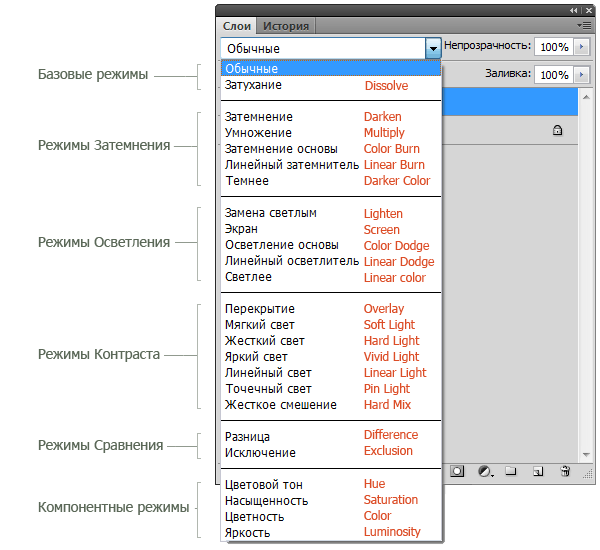
Tryby mieszania warstw znajdują się w menu rozwijanym u góry panelu Warstwy ( Warstwy). Na zdjęciu dla wygody napisałem na czerwono nazwę trybu w języku angielskim.
1. Podstawowe tryby
Normalna (Normalna) — ten tryb warstw jest domyślny. Piksele górnej warstwy są nieprzezroczyste, a obrazy nie oddziałują na siebie. Jako przykład przyjrzymy się trybom mieszania na tych dwóch zdjęciach. 

Osłabienie (Rozpuścić) wykorzystuje wzór pikseli. Daje porowaty efekt. Efekt pojawi się tylko wtedy, gdy przezroczystość górnej warstwy będzie mniejsza niż 100%. Tutaj przezroczystość wynosi 20%. 
2. Tryby ściemniania
Zaciemnienie (Zaciemniać) — pozostawia widoczne tylko ciemne obszary obrazu. Miesza piksele, gdzie górna warstwa jest ciemniejsza niż dolna warstwa. 
Mnożenie (Zwielokrotniać) - pozwala przyciemnić cały obraz i jest przydatny w sytuacjach, gdy trzeba zwiększyć gęstość świateł i półtonów. Jest to szczególnie przydatne podczas pracy z prześwietlonymi lub zbyt jasnymi obrazami. 
Przyciemnienie podstawy (Wypalenie koloru) - przyciemnia ciemne kolory i odcienie bez wpływu na jasne odcienie. 
Ściemniacz liniowy (Liniowe spalanie) — wykorzystuje to samo podejście, co tryb Base Burn, ale daje silniejszy efekt przyciemnienia. Jeśli górna warstwa jest biała, nie nastąpią żadne zmiany. 
Ciemniejszy (Ciemniejszy kolor) - podobny do trybu nagrywania, z tą różnicą, że działa na wszystkich warstwach jednocześnie, a nie tylko na jednej. Kiedy połączysz dwie warstwy, widoczne pozostaną tylko ciemne piksele. 
3. Tryby rozjaśniania
Wymiana na światło (Rozjaśnić) - porównuje kolory górnej i dolnej warstwy oraz miesza piksele, jeśli górna warstwa jest jaśniejsza od dolnej. 
Ekran (Ekran) - pozwala rozjaśnić cały obraz i przydaje się w sytuacjach, gdy trzeba „wywołać” pewne obszary na nienaświetlonych zdjęciach. 
Rozjaśnianie bazy (Unik koloru) - przeciwieństwo trybu „Body Darkening”, rozjaśnia jasne kolory i odcienie bez wpływu na ciemne obszary obrazu. 
Rozjaśnianie liniowe (Rozjaśnianie liniowe) - pozwala na rozjaśnienie obrazu, ale w przeciwieństwie do trybu Screen, „odcina” wartości i daje ostrzejsze rezultaty niż tryb mieszania Screen lub Color Dodge. 
Zapalniczka (Kolor liniowy) - podobny do trybu „Jaśniej”, z tą różnicą, że działa ze wszystkimi warstwami jednocześnie, a nie tylko z jedną warstwą. Po połączeniu dwóch warstw widoczne będą tylko najjaśniejsze piksele. 
4. Tryby kontrastu
Zachodzić na siebie (Narzuta) - łączy efekt trybów „Pomnóż” i „Ekran”, łącząc górną warstwę z dolną. Jeśli górna warstwa będzie w 50% szara, nie będzie żadnego efektu. 
Miękkie światło (Miękkie światło) - podobny do trybu Nakładka, ale daje bardziej umiarkowany efekt. Jeśli górna warstwa będzie w 50% szara, nie będzie żadnego efektu. 
Ostre światło (Ostre światło) - wykorzystuje to samo podejście, co tryb Nakładki, ale efekt jest silniejszy. Tutaj górna warstwa podlega trybowi Screen lub Multiply, w zależności od jej koloru. Jeśli górna warstwa będzie w 50% szara, nie będzie żadnego efektu. 
Jasne światło (Wyraźne światło) — Łączy efekty trybów Base Dark i Base Light i stosuje mieszanie w oparciu o kolor górnej warstwy. Jeśli górna warstwa będzie w 50% szara, nie będzie żadnego efektu. 
Światło liniowe (Światło liniowe) - Podobny do trybu Jasnego Światła, ale z silniejszym efektem. Jeśli górna warstwa będzie w 50% szara, nie będzie żadnego efektu. 
Światło punktowe (Światło pinowe) - łączy jasne kolory przy użyciu trybu Rozjaśnij i ciemne kolory przy użyciu trybu Spalania. Jeśli górna warstwa będzie w 50% szara, nie będzie żadnego efektu. 
Mocne mieszanie (Ciężka mieszanka) - tworzy obraz o wyrównanej tonacji, ograniczonej kolorystycznie i plakatowanej. Blask górnej warstwy miesza się z kolorem spodu. 
5. Tryby porównania
Różnica (Różnica) — Wyświetla różnicę tonalną pomiędzy dwiema warstwami poprzez usunięcie jasnych pikseli z każdej warstwy. Rezultatem jest ciemny i czasami odwrócony obraz. 
Wyjątek (Wykluczenie) - podobny do trybu „Różnica”, ale z mniej ekstremalnym efektem. 
5. Tryby komponentowe
Ton koloru (Odcień) - łączy kolor górnej warstwy z fluktuacją i odcieniem koloru dolnej. 
Nasycenie (Nasycenie) - łączy wariację kolorystyczną górnej warstwy z kolorem i odcieniem dolnej warstwy. 
Chroma (Kolor) - łączy kolorystykę i wariację kolorystyczną warstwy wierzchniej z odcieniem warstwy dolnej. 
Jasność (Jasność) - łączy tonację górnej warstwy z kolorystyką i wariacją kolorystyczną warstwy dolnej. 
